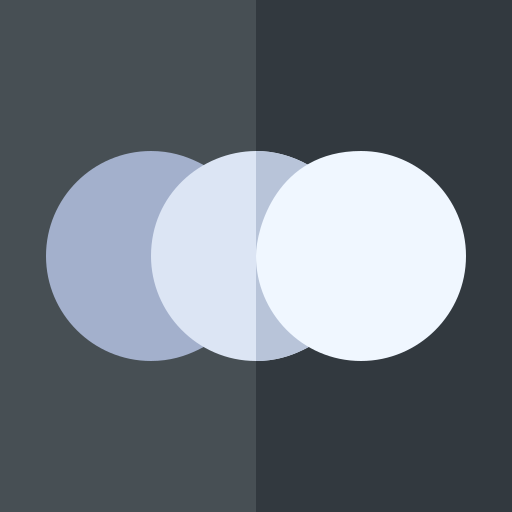Как скрыть уведомления на OnePlus 8?
На устройстве Android вы часто будете получать уведомления о новых сообщениях в приложении социальной сети, новом обновлении Android и новом письме. С другой стороны, иногда у вас будет слишком много уведомлений на панели уведомлений, и ваш OnePlus 8 не перестанет звонить. На Android вы можете отключить уведомления или только для некоторых приложений. Затем вы можете выбрать, отображать или нет эти уведомления на экране блокировки, но скрыть содержимое.

Что такое уведомление и где оно может появиться?
Уведомление – это более короткое или длинное сообщение, уведомляющее вас о новом контенте в ваших приложениях. Это может быть новое электронное письмо, новое текстовое сообщение, новая публикация от человека, на которого вы подписаны в социальной сети, такой как Instagram или Facebook, и т. Д. Это уведомление может отображаться на заблокированном экране OnePlus 8, а также в панели. . уведомления на главной странице вашего телефона Android. Есть возможность выбрать это отображение уведомлений для:
- Показывать уведомление на экране блокировки вместе с предварительным просмотром этого уведомления.
- Отобразите это уведомление на панели уведомлений в верхней части домашней страницы OnePlus 8.
- Скрыть эти уведомления с экрана блокировки или главного экрана
- Измените звук уведомлений OnePlus 8
- Отключить звук уведомлений
Как можно скрыть панель уведомлений на OnePlus 8?
Вы больше не хотите получать уведомления вверху главной страницы. Вы сможете отключить отображение уведомлений на уровне строки состояния, для этого прочтите следующие шаги:
Программы для Windows, мобильные приложения, игры - ВСЁ БЕСПЛАТНО, в нашем закрытом телеграмм канале - Подписывайтесь:)
- Перейдите в меню настроек вашего OnePlus 8.
- Найдите в меню уведомлений
- Снимите отметку со значков приложений
- После этого нажмите на панель уведомлений или строку состояния, а затем отключите отображение значков приложений.
Как можно перестать получать уведомления от определенного приложения на устройстве Android?
Иногда это определенные уведомления приложений, которые вы больше не хотите видеть в верхней части экрана или на заблокированном экране. На мобильном телефоне Android вы можете выбрать, будет ли приложение отображать уведомления, может ли оно издавать звук, и выбрать, для какого типа уведомлений будет возможна презентация. Давайте возьмем пример, чтобы понять. У каждого есть Facebook на смартфоне. У вас будет 2 способа изменить настройки уведомлений для Facebook.
Полностью отключить уведомления приложений на OnePlus 8
Если вам вообще не нужны уведомления для Facebook, есть очень простой способ. Во время отображения следующего уведомления для Facebook проведите пальцем сверху вниз по домашней странице OnePlus 8. Затем нажмите на уведомление Facebook и нажмите и удерживайте. Оттуда вы можете отключить уведомления для Facebook.
Выберите, какой тип уведомления будет отображаться для Facebook
Однако иногда вам не нужно полностью отключать все уведомления, а только некоторые. Вы сможете для каждого приложения выбрать, какой тип уведомления будет отображаться. Следуйте следующему руководству, чтобы выполнить эту настройку:
- Перейдите в меню настроек вашего OnePlus 8.
- Нажмите “Приложения”.
- После этого выберите Facebook как часть нашего примера.
- После этого просмотрите меню и выберите Уведомления.
- Мы объясним вам многие варианты презентации уведомлений Facebook:
- Показывать уведомления или нет
- Уведомления об обратной связи
- Уведомления о новостях от друзей
- Уведомления о приглашениях
- Уведомления о событиях
- Каждое уведомление можно активировать или деактивировать
- Для каждого варианта вы можете щелкнуть по нему и, таким образом, получить доступ к настройкам отображения уведомлений:
- Звук или беззвучно
- Вибрировать или нет
- Мигающий свет
- Отображение на экране блокировки
Как можно скрыть содержимое уведомления на заблокированном экране OnePlus 8?
Как показано выше, вы можете решить для каждого приложения, будет ли уведомление отображаться на панели уведомлений, а также на экране блокировки. Однако при отображении уведомления на экране блокировки иногда отображается предварительный просмотр содержимого, связанного с уведомлением. Например, при уведомлении о сообщении Whatsapp иногда предварительный просмотр сообщения отображается на экране блокировки. Чтобы удалить этот предварительный просмотр, следуйте нашим инструкциям:
- Откройте меню настроек вашего OnePlus 8.
- Вытяните меню и нажмите на заблокированный экран.
- Затем нажмите «Уведомления», тогда у вас будет несколько возможностей:
- Включение и отключение уведомлений на экране блокировки
- Показать значки приложений
- Скрыть предварительный просмотр содержимого уведомления
Если вы когда-нибудь ищете другие решения для своего OnePlus 8, мы приглашаем вас ознакомиться с учебными пособиями в категории: OnePlus 8.
Программы для Windows, мобильные приложения, игры - ВСЁ БЕСПЛАТНО, в нашем закрытом телеграмм канале - Подписывайтесь:)